MFC-J6510DW
Veelgestelde vragen en probleemoplossing |
Ik krijg nog steeds de foutmelding 'Papierstoring' nadat ik het vastgelopen papier heb verwijderd.
Als u de foutmelding Papierstoring wilt wissen nadat u het vastgelopen papier hebt verwijderd, moet u het scannerdeksel openen en sluiten.
Als de foutmelding terugkomt, is er mogelijk een klein stukje papier blijven vastzitten ergens in uw Brother-apparaat.
Volg de onderstaande aanwijzingen om alle papiersnippers uit uw Brother-apparaat te verwijderen.
Opmerking: De onderstaande figuren zijn een voorbeeld en kunnen afwijken van uw Brother-apparaat.
Verschuif de printkop en verwijder het vastgelopen papier.
- Voorkom schade aan het Brother-apparaat en raak het binnenwerk niet aan bij het verwijderen van vastgelopen papier.
-Als u inkt op uw huid of kleding krijgt, moet u de betreffende plek onmiddellijk afwassen met zeep of een reinigingsmiddel.
-
Til het scannerdeksel (1) met beide handen omhoog aan de uitstekende plastic delen aan weerszijden van het Brother-apparaat. Het deksel moet stevig in de geopende stand kunnen blijven staan. Kijk goed of er geen papier is achtergebleven in de hoeken (2) en (3) van het Brother-apparaat.

-
Controleer de positie van de printkop.
-
Als de printkop aan de linkerkant of in het midden staat, ga dan naar stap 3.
-
Als de printkop in de rechterhoek staat (zie figuur), houdt u
 of Stop/Eindigen ingedrukt totdat de printkop naar het midden gaat.
of Stop/Eindigen ingedrukt totdat de printkop naar het midden gaat.

-
Als de printkop aan de linkerkant of in het midden staat, ga dan naar stap 3.
-
Trek de stekker van het Brother-apparaat uit het stopcontact.
- Verplaats de printkop voorzichtig met uw vingers om papier te kunnen verwijderen dat zich in dit gedeelte bevindt. Gebruik eventueel een pincet om alle kleine stukjes goed te kunnen verwijderen.
-
Doe het scannerdeksel voorzichtig dicht. Er is een speciale plaats voor uw vingers aan beide zijden.

- Steek de stekker weer in het stopcontact.
Als de foutmelding Papierstoring terugkomt, klik dan hier voor het verwijderen van papier dat binnen in het apparaat is vastgelopen.
Papier verwijderen dat binnen in het apparaat is vastgelopen
Volg de onderstaande instructies om vastgelopen papier uit het apparaat te verwijderen.
- Til het scannerdeksel met beide handen omhoog aan de uitstekende plastic delen aan weerszijden van het Brother-apparaat. Het deksel moet stevig in de geopende stand kunnen blijven staan.
Als de printkop in de rechterhoek staat (zie figuur), houdt u  of Stop/Eindigen ingedrukt totdat de printkop naar het midden gaat.
of Stop/Eindigen ingedrukt totdat de printkop naar het midden gaat.
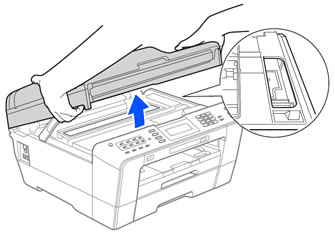
-
Trek de stekker van het Brother-apparaat uit het stopcontact.
-
Doe het scannerdeksel voorzichtig dicht. Er is een speciale plaats voor uw vingers aan beide zijden.

Let erop dat u uw vinger niet onder het scannerdeksel krijgt.
Aan weerszijden is er speciaal plaats voorzien voor uw vingers om het deksel veilig te kunnen openen en sluiten.
-
Open de klep van de sleuf voor handmatige invoer.

-
Plaats slechts één vel dik papier van Letter- of A4-formaat (glanzend papier bijvoorbeeld) in liggende richting in de sleuf voor handmatige invoer. Duw het papier in de sleuf voor handmatige invoer.

- Glanzend papier wordt aangeraden.
- Als u het papier niet ver genoeg in de sleuf voor handmatige invoer duwt, wordt het papier niet in het Brother-apparaat getrokken op het moment dat u de stekker weer in het stopcontact steekt.
-
Steek de stekker weer in het stopcontact. Het papier dat u in de sleuf voor handmatige invoer hebt geplaatst, beweegt door het Brother-apparaat en komt – samen met het vastgelopen stuk papier – weer naar buiten.
-
Verwijder het uitgeworpen papier en alle eventuele papiersnippers.
-
Trek de papierlade volledig uit het Brother-apparaat.
-
Verwijder alle stukken papier en eventuele vreemde voorwerpen die u in het apparaat ziet.
- Plaats de papierlade goed terug in het apparaat.
- Zorg ervoor dat de lengtegeleider op het juiste papierformaat staat. Schuif de papierlade NIET uit als u papier van het formaat A5 of kleiner gebruikt.
- De papiersteun moet naar buiten worden getrokken tot hij vastklikt.
-
Til het scannerdeksel (1) met beide handen omhoog aan de uitstekende plastic delen aan weerszijden van het Brother-apparaat. Het deksel moet stevig in de geopende stand kunnen blijven staan. Kijk goed of er geen papier is achtergebleven in het Brother-apparaat.

-
Als u het papier dat binnen in het apparaat is vastgelopen niet kunt verwijderen, voer dan stap 1 tot en met 9 opnieuw uit. Probeer twee of drie keer of u het vastgelopen papier uit het apparaat kunt verwijderen.
- Als u het papier dat binnen in het apparaat is vastgelopen wel kunt verwijderen, ga dan naar stap 12.
-
Als u het papier dat binnen in het apparaat is vastgelopen niet kunt verwijderen, voer dan stap 1 tot en met 9 opnieuw uit. Probeer twee of drie keer of u het vastgelopen papier uit het apparaat kunt verwijderen.
-
Doe het scannerdeksel voorzichtig dicht. Er is een speciale plaats voor uw vingers aan beide zijden.

Als de foutmelding terugkomt, kunt u contact opnemen met de klantenservice van Brother via 'Contact'.
